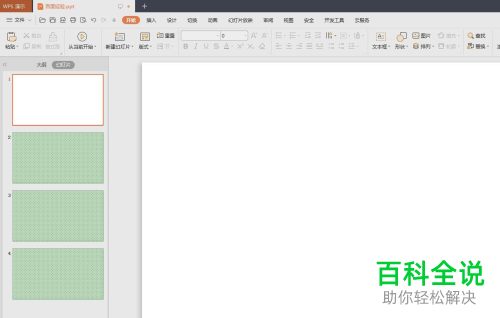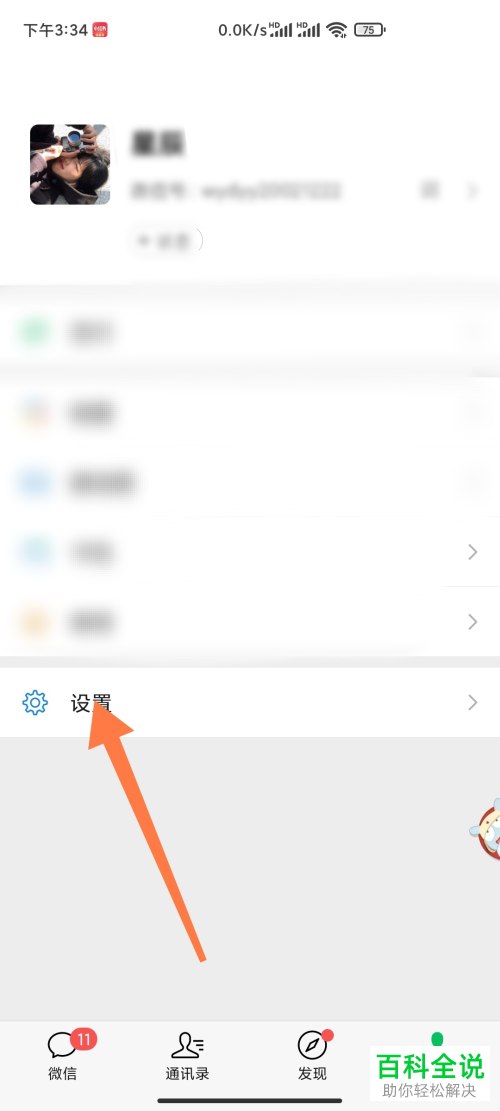如何解决win10系统无法安装Windows更新问题
解决Win10系统无法安装Windows更新问题的方法包括:
1. 检查网络连接:确保你的电脑已连接到互联网,因为安装更新需要网络支持。
2. 更新Windows更新组件:打开命令提示符(管理员),输入`sfc /scannow`并回车,等待扫描和修复过程完成。
3. 更新Windows功能:检查Windows更新设置,确保“自动下载更新并通知我安装”选项已开启。
4. 重置Windows更新组件:打开命令提示符(管理员),输入`net stop wuauserv`和`net stop bits`,然后分别输入`net start wuauserv`和`net start bits`,最后重启电脑。
5. 检查病毒和恶意软件:运行杀毒软件扫描你的系统,确保没有病毒或恶意软件阻止更新的安装。
6. 使用Windows更新疑难解答:打开设置 > 更新与安全 > 疑难解答 > Windows 更新,然后运行疑难解答。
7. 重置Windows Update服务注册表键值:备份注册表后,在注册表编辑器中导航到`HKEY_LOCAL_MACHINE\SOFTWARE\Policies\Microsoft\Windows\WindowsUpdate\AU`,将“NoAutoUpdate”键值设置为0。
通过以上步骤可以解决大部分Win10系统无法安装Windows更新的问题。
1. 检查网络连接:确保你的电脑已连接到互联网,因为安装更新需要网络支持。
2. 更新Windows更新组件:打开命令提示符(管理员),输入`sfc /scannow`并回车,等待扫描和修复过程完成。
3. 更新Windows功能:检查Windows更新设置,确保“自动下载更新并通知我安装”选项已开启。
4. 重置Windows更新组件:打开命令提示符(管理员),输入`net stop wuauserv`和`net stop bits`,然后分别输入`net start wuauserv`和`net start bits`,最后重启电脑。
5. 检查病毒和恶意软件:运行杀毒软件扫描你的系统,确保没有病毒或恶意软件阻止更新的安装。
6. 使用Windows更新疑难解答:打开设置 > 更新与安全 > 疑难解答 > Windows 更新,然后运行疑难解答。
7. 重置Windows Update服务注册表键值:备份注册表后,在注册表编辑器中导航到`HKEY_LOCAL_MACHINE\SOFTWARE\Policies\Microsoft\Windows\WindowsUpdate\AU`,将“NoAutoUpdate”键值设置为0。
通过以上步骤可以解决大部分Win10系统无法安装Windows更新的问题。
现在大部分电脑都是win10系统,有些用户遇到了无法安装Windows更新问题,想知道如何解决,接下来小编就给大家介绍一下具体的操作步骤。
具体如下:
1. 首先第一步打开【Windows更新】窗口,根据下图所示,由于设备已过期,无法安装更新。

2. 第二步先右键单击左下角【开始】图标,接着在弹出的菜单栏中根据下图箭头所指,点击【运行】选项。

3. 第三步打开【运行】窗口后,根据下图所示,先在方框中输入【services.msc】,接着按下【回车】键。

4. 第四步打开【服务】窗口后,先右键单击【Windows Update】,接着在弹出的菜单栏中根据下图箭头所指,点击【停止】选项。

5. 第五步先打开【此电脑】窗口,接着根据下图箭头所指,依次打开【C-Windows-Softwaredistribution】文件夹。

6. 第六步先依次选中【DataStroe、Download】文件夹并单击鼠标右键,接着在弹出的菜单栏中根据下图箭头所指,点击【删除】选项。

7. 第七步重新打开【服务】窗口,右键单击【Windows Update】,然后在弹出的菜单栏中根据下图箭头所指,点击【启动】选项。

8. 第八步先按下【Win+I】快捷键打开【设置】窗口,接着根据下图箭头所指,点击【更新和安全】图标。

9. 最后根据下图所示,重新下载Windows更新即可。

以上就是如何解决win10系统无法安装Windows更新问题的方法。